Outlook'ta birden fazla klasör/alt klasörden e-postaları Excel'e nasıl aktarabilirsiniz?
Birden fazla klasör veya alt klasörden e-postaları Excel'e aktarmak, manuel yöntemlere veya sınırlı Outlook özelliklerine güvendiğinizde can sıkıcı bir görev olabilir. Neyse ki, bunu başarmak için daha verimli yollar var. Bu makalede iki yöntemi inceleyeceğiz: VBA tabanlı bir yaklaşım ve Kutools for Outlook ile daha hızlı, kullanıcı dostu bir çözüm. VBA yöntemi esneklik sunarken, karmaşık bir kurulum ve ayarlamalar gerektirir. Buna karşılık, Kutools for Outlook, size zamandan ve emekten tasarruf eden birkaç tıklamayla e-postaları Excel'e aktarmanın basit ve güçlü bir yolunu sunar. Şimdi detaylara geçelim.
VBA Kullanarak Birden Fazla Klasör/Alt Klasörden E-postaları Excel'e Aktarın (Karmaşık ancak Esnek)
Kutools for Outlook Kullanarak Bir Klasör/Alt Klasörden E-postaları Excel'e Aktarın 👍 (Verimli ve Kullanıcı Dostu)
VBA Kullanarak Birden Fazla Klasör/Alt Klasörden E-postaları Excel'e Aktarın
Eğer kodlamaya aşina iseniz ve özelleştirilebilir bir çözüme ihtiyacınız varsa, VBA kullanımı etkili olabilir. Bu yöntem, birden fazla klasör veya alt klasör belirtmenize ve e-postalarını ayrı Excel dosyalarına aktarmanıza olanak tanır. Ancak bu, teknik bilgi ve kodun dikkatli bir şekilde özelleştirilmesini gerektirir.
Adım 1: VBA Düzenleyicisini Açın
"Microsoft Visual Basic for Applications" penceresini açmak için Alt + F11 tuşlarına basın.
Adım 2: Yeni Bir Modül Ekleyin
"Ekle" > "Modül"'e tıklayın ve ardından aşağıdaki VBA kodunu yeni Modül penceresine yapıştırın.
VBA: Birden fazla klasör ve alt klasörden e-postaları Excel'e aktarın
Const MACRO_NAME = "Export Outlook Folders to Excel"
Sub ExportMain()
ExportToExcel "destination_folder_path\A.xlsx", "your_email_account\folder\subfolder_1"
ExportToExcel "destination_folder_path\B.xlsx", "your_email_account\folder\subfolder_2"
MsgBox "Process complete.", vbInformation + vbOKOnly, MACRO_NAME
End Sub
Sub ExportToExcel(strFilename As String, strFolderPath As String)
Dim olkMsg As Object
Dim olkFld As Object
Dim excApp As Object
Dim excWkb As Object
Dim excWks As Object
Dim intRow As Integer
Dim intVersion As Integer
If strFilename <> "" Then
If strFolderPath <> "" Then
Set olkFld = OpenOutlookFolder(strFolderPath)
If TypeName(olkFld) <> "Nothing" Then
intVersion = GetOutlookVersion()
Set excApp = CreateObject("Excel.Application")
Set excWkb = excApp.Workbooks.Add()
Set excWks = excWkb.ActiveSheet
With excWks
.Cells(1, 1) = "Subject"
.Cells(1, 2) = "Received"
.Cells(1, 3) = "Sender"
End With
intRow = 2
For Each olkMsg In olkFld.Items
If olkMsg.Class = olMail Then
excWks.Cells(intRow, 1) = olkMsg.Subject
excWks.Cells(intRow, 2) = olkMsg.ReceivedTime
excWks.Cells(intRow, 3) = GetSMTPAddress(olkMsg, intVersion)
intRow = intRow + 1
End If
Next
Set olkMsg = Nothing
excWkb.SaveAs strFilename
excWkb.Close
Else
MsgBox "The folder '" & strFolderPath & "' does not exist in Outlook.", vbCritical + vbOKOnly, MACRO_NAME
End If
Else
MsgBox "The folder path was empty.", vbCritical + vbOKOnly, MACRO_NAME
End If
Else
MsgBox "The filename was empty.", vbCritical + vbOKOnly, MACRO_NAME
End If
Set olkMsg = Nothing
Set olkFld = Nothing
Set excWks = Nothing
Set excWkb = Nothing
Set excApp = Nothing
End Sub
Public Function OpenOutlookFolder(strFolderPath As String) As Outlook.MAPIFolder
Dim arrFolders As Variant
Dim varFolder As Variant
Dim bolBeyondRoot As Boolean
On Error Resume Next
If strFolderPath = "" Then
Set OpenOutlookFolder = Nothing
Else
Do While Left(strFolderPath, 1) = "\"
strFolderPath = Right(strFolderPath, Len(strFolderPath) - 1)
Loop
arrFolders = Split(strFolderPath, "\")
For Each varFolder In arrFolders
Select Case bolBeyondRoot
Case False
Set OpenOutlookFolder = Outlook.Session.Folders(varFolder)
bolBeyondRoot = True
Case True
Set OpenOutlookFolder = OpenOutlookFolder.Folders(varFolder)
End Select
If Err.Number <> 0 Then
Set OpenOutlookFolder = Nothing
Exit For
End If
Next
End If
On Error GoTo 0
End Function
Function GetSMTPAddress(Item As Outlook.MailItem, intOutlookVersion As Integer) As String
Dim olkSnd As Outlook.AddressEntry
Dim olkEnt As Object
On Error Resume Next
Select Case intOutlookVersion
Case Is < 14
If Item.SenderEmailType = "EX" Then
GetSMTPAddress = SMTPEX(Item)
Else
GetSMTPAddress = Item.SenderEmailAddress
End If
Case Else
Set olkSnd = Item.Sender
If olkSnd.AddressEntryUserType = olExchangeUserAddressEntry Then
Set olkEnt = olkSnd.GetExchangeUser
GetSMTPAddress = olkEnt.PrimarySmtpAddress
Else
GetSMTPAddress = Item.SenderEmailAddress
End If
End Select
On Error GoTo 0
Set olkSnd = Nothing
Set olkEnt = Nothing
End Function
Function GetOutlookVersion() As Integer
Dim arrVer As Variant
arrVer = Split(Outlook.Version, ".")
GetOutlookVersion = arrVer(0)
End Function
Function SMTPEX(olkMsg As Outlook.MailItem) As String
Dim olkPA As Outlook.propertyAccessor
On Error Resume Next
Set olkPA = olkMsg.propertyAccessor
SMTPEX = olkPA.GetProperty("http://schemas.microsoft.com/mapi/proptag/0x5D01001E")
On Error GoTo 0
Set olkPA = Nothing
End FunctionAdım 3: VBA Kodunu Özelleştirin
- Yukarıdaki kodda "hedef_klasör_yolu"nu gerçek klasör yoluyla değiştirin, örneğin "C:\Users\DT168\Documents\TEST".
- Şunu Değiştirin:e_posta_hesabınız\klasör\altklasör_1" ve "e_posta_hesabınız\klasör\altklasör_2" Outlook klasör yollarınızla değiştirin, örneğin "Kelly@extendoffice.com\Gelen Kutusu\A" ve "Kelly@extendoffice.com\Gelen Kutusu\B".

Adım 4: Kodu Çalıştırın
Kodu çalıştırmak için "F5" tuşuna basın veya "Çalıştır" düğmesine tıklayın. Ardından açılan "Outlook Klasörlerini Excel'e Aktar" iletişim kutusunda "Tamam" düğmesine tıklayın. Artık tüm belirtilen klasör/alt klasörlerden gelen e-postalar Excel çalışma kitaplarına aktarılmıştır.
Sınırlamalar:
- Karmaşık Kurulum: Dikkatli kod ayarlamaları ve VBA konusunda işlevsel bilgi gerektirir.
- Hata Yapmaya Açık: Özelleştirmedeki küçük hatalar, hatalara veya eksik aktarmalara yol açabilir.
- Zaman Alıcı: Hızlı veya sık yapılan aktarmalar için uygun değildir.
Toplu İşleme ile E-posta Yönetiminizi Dönüştürün!
Tekrarlayan e-posta görevlerinden bıktınız mı? Kutools for Outlook, iş akışınızı hızlandırmak ve değerli zaman kazandırmak için "Toplu İşleme" araçları sunar.
- 🌟 Çoklu E-postalara Yanıt Verin: Şablonlar kullanarak toplu yanıtlar gönderin, hiç ter dökmeden.
- 📧 Tek Tek İlet: Birden fazla e-postayı ek olarak değil, normal mesajlar olarak iletin.
- 📝 Çeşitli Formatlarda Kaydet: E-postaları PDF, Word, Excel ve daha fazlası olarak tek seferde dışa aktarın!
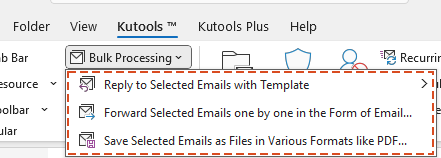
Kutools for Outlook Kullanarak Bir Klasör/Alt Klasörden E-postaları Excel'e Aktarın 👍
Daha hızlı ve sorunsuz bir yaklaşım için, "Kutools for Outlook", "Seçilen E-postaları Çeşitli Formatlarda Dosyalara Kaydet" özelliğini sunar. Bu yöntem, basitliği, hızı ve çok yönlülüğü nedeniyle şiddetle tavsiye edilir. Küçük bir e-posta grubu veya büyük veri setleri yönetiyor olsanız da, Kutools minimum çabayla sorunsuz bir deneyim sağlar.
Outlook verimsizliğine veda edin! Kutools for Outlook, toplu e-posta işleme işini kolaylaştırır - artık ücretsiz AI destekli özelliklerle! Kutools for Outlook'u Şimdi İndirin!!
Adım 1: Klasörü veya Alt Klasörü Seçin
Dışa aktarmak istediğiniz e-postaları içeren klasöre veya alt klasöre gidin. Tüm e-postaları seçmek için Ctrl + A tuşlarına basın.
Adım 2: Seçilen E-postaları Çeşitli Formatlarda Dosyalara Kaydet Özelliğine Erişin
"Kutools" > "Toplu İşleme" > "Seçilen E-postaları Çeşitli Formatlarda Dosyalara Kaydet" üzerine tıklayın.

Adım 3: Dışa Aktarma Ayarlarını Yapılandırın
- "E-postaları Diğer Dosyalara Kaydet" iletişim kutusunda, dosyaları kaydetmek istediğiniz hedef klasörü seçin.
- "Excel formatı" seçeneğini işaretleyin.
- "Kaydetme İçeriği" bölümünde dışa aktarmak istediğiniz belirli e-posta içeriklerini seçin (örneğin, başlık, içerik).

Adım 4: Dışa Aktarmayı Tamamlayın
Dışa aktarma işlemini başlatmak için "Tamam" düğmesine tıklayın. İşlem tamamlandığında, tüm e-postaların belirlenen klasörde ayrı ayrı Excel dosyaları olarak kaydedildiğini göreceksiniz.

Avantajlar:
- Hızlı ve Sezgisel: Teknik beceri gerektirmeden birkaç tıklamayla e-postaları Excel'e aktarın.
- Özelleştirilebilir Çıktı: İhtiyaçlarınıza uygun belirli dosya formatları ve içerikler seçin.
- Hatasız İşlem: VBA yöntemleriyle ilişkili karmaşıklıklardan ve potansiyel hatalardan kaçının.
- Profesyonel Sonuçlar: Organize kayıtlar oluşturmak veya verileri etkili bir şekilde paylaşmak için mükemmeldir.
En İyi Ofis Verimlilik Araçları
Son Dakika: Kutools for Outlook Ücretsiz Sürümünü Sunmaya Başladı!
Yepyeni Kutools for Outlook ile100'den fazla etkileyici özelliği deneyimleyin! Şimdi indir!
📧 E-posta Otomasyonu: Otomatik Yanıt (POP ve IMAP için kullanılabilir) / E-posta Gönderimini Zamanla / E-posta Gönderirken Kurala Göre Otomatik CC/BCC / Gelişmiş Kurallar ile Otomatik Yönlendirme / Selamlama Ekle / Çoklu Alıcılı E-postaları Otomatik Olarak Bireysel Mesajlara Böl...
📨 E-posta Yönetimi: E-postayı Geri Çağır / Konu veya diğer kriterlere göre dolandırıcılık amaçlı e-postaları engelle / Yinelenen e-postaları sil / Gelişmiş Arama / Klasörleri Düzenle...
📁 Ekler Pro: Toplu Kaydet / Toplu Ayır / Toplu Sıkıştır / Otomatik Kaydet / Otomatik Ayır / Otomatik Sıkıştır...
🌟 Arayüz Büyüsü: 😊 Daha Fazla Şık ve Eğlenceli Emoji / Önemli e-postalar geldiğinde uyarı / Outlook'u kapatmak yerine küçült...
👍 Tek Tıkla Harikalar: Tümüne Eklerle Yanıtla / Kimlik Avı E-postalarına Karşı Koruma / 🕘 Gönderenin Saat Dilimini Göster...
👩🏼🤝👩🏻 Kişiler & Takvim: Seçilen E-postalardan Toplu Kişi Ekle / Bir Kişi Grubunu Bireysel Gruplara Böl / Doğum günü hatırlatıcısını kaldır...
Kutools'u tercih ettiğiniz dilde kullanın – İngilizce, İspanyolca, Almanca, Fransızca, Çince ve40'tan fazla başka dili destekler!


🚀 Tek Tıkla İndir — Tüm Ofis Eklentilerini Edinin
Şiddetle Tavsiye Edilen: Kutools for Office (5'i1 arada)
Tek tıkla beş kurulum paketini birden indirin — Kutools for Excel, Outlook, Word, PowerPoint ve Office Tab Pro. Şimdi indir!
- ✅ Tek tık kolaylığı: Beş kurulum paketinin hepsini tek seferde indirin.
- 🚀 Her türlü Ofis görevi için hazır: İhtiyacınız olan eklentileri istediğiniz zaman yükleyin.
- 🧰 Dahil olanlar: Kutools for Excel / Kutools for Outlook / Kutools for Word / Office Tab Pro / Kutools for PowerPoint

